在现代社会手机已经成为人们生活中不可或缺的一部分,有时候我们会希望将一些个人隐私或者不常用的应用隐藏起来,避免他人偷窥或者干扰。对于华为手机用户来说,隐藏手机桌面的软件是一个常见的需求。如何在华为手机上隐藏桌面图标呢?下面就为大家介绍一些简单而有效的方法。无论是为了保护隐私还是提升手机使用体验,这些方法都能帮助你轻松实现隐藏手机桌面的目的。
如何在华为手机上隐藏桌面图标
步骤如下:
1.打开华为手机,进入它的桌面,桌面上有很多图标;
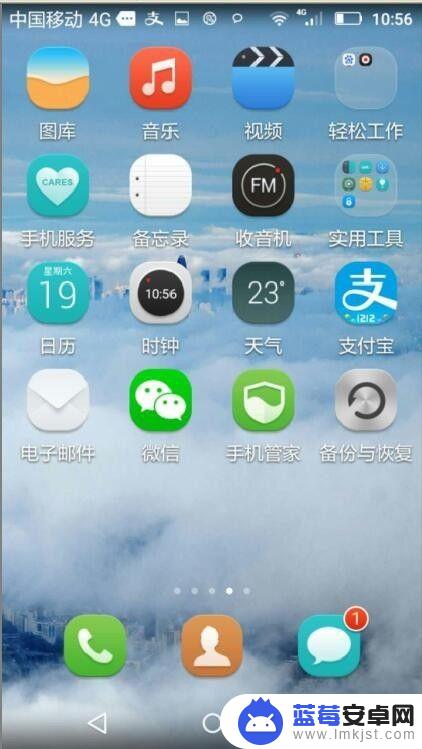
2.用两个手指由内向外沿着如图中所示的矩形对角线的方向滑动,沿另外一条对角线也可以;
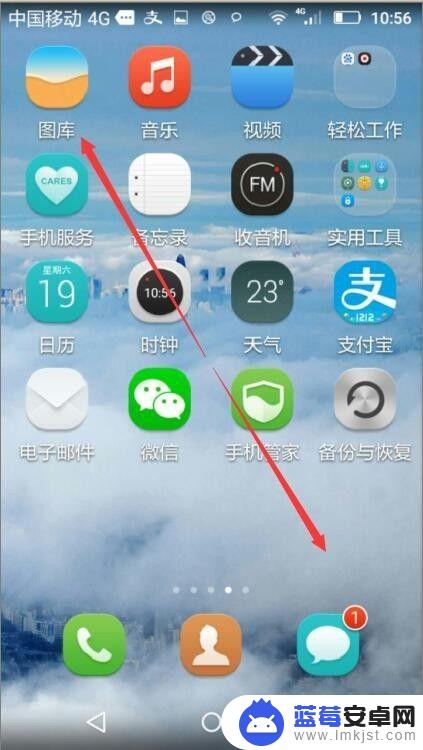
3.出现已隐藏的应用,目前是空的;
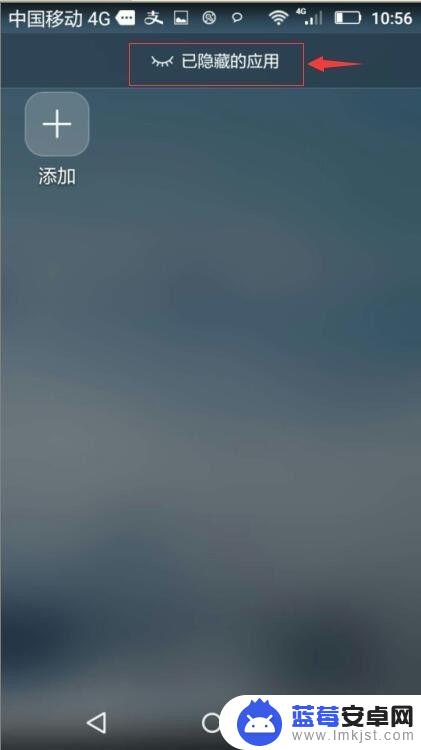
4.点添加按钮;
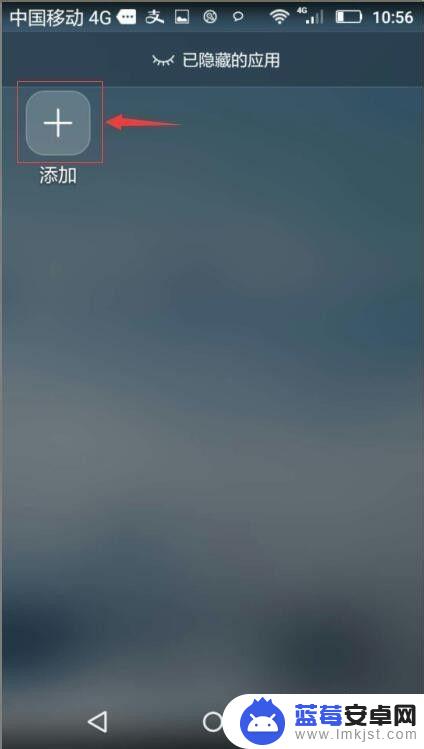
5.目前37个桌面图标,隐藏图标为0,我们点一下想隐藏的图标;
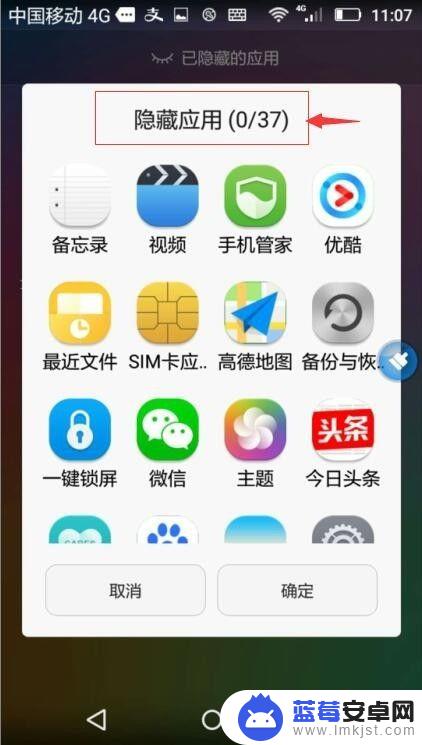
6.目前选中了5个图标,它们的前面被打上了勾,我们按一下确定;
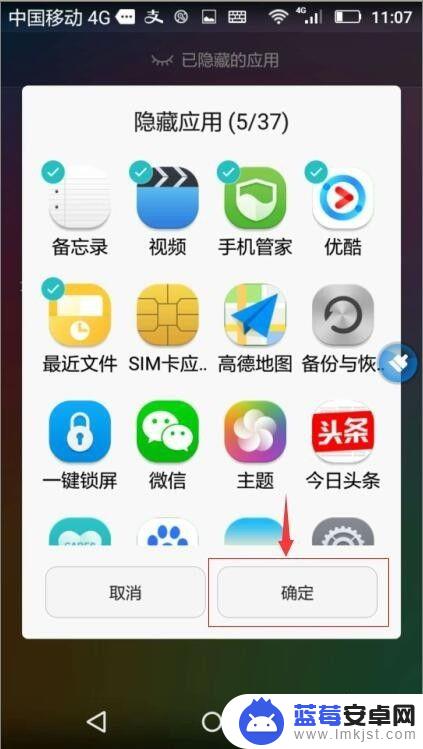
7.刚才选中的5个图标就成功地被隐藏了。
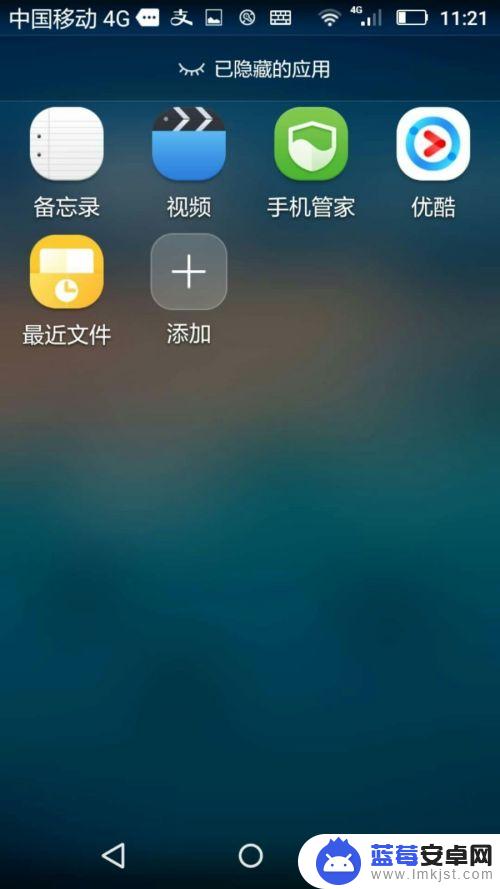
以上就是如何隐藏华为手机桌面软件的全部内容,如果你遇到了这种情况,不妨按照以上方法来解决,希望对大家有所帮助。












